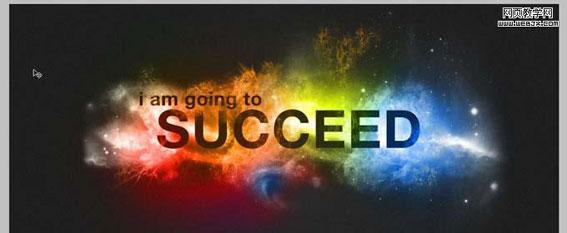浮雕文字效果主要就是填充值和图层样式之间的转变,下面是小编为大家整理的photoshop制作浮雕文字的教程,仅供大家参考~
photoshop制作浮雕文字的教程如下:首先打开ps,首先新建个500*600px的文件,如图
然后添加背景,颜色设置为蓝色渐变叠加,如图
然后输入字体,字体样式根据自己的喜好而定,这里选择的是卡通字体,然后双击字体图层,给字体添加图层样式
ctrl+j 复制该文字图层,将填充值选为0%,然后重新设置图层样式,参数及最后效果如图
在复制一次该文字图层,再将填充值选为0%,然后再重新设置图层样式,参数及最后效果如图

这样,效果就做好了,如图
 爱华网
爱华网